Come creare lista IPTV
Dato che in alcune circostanze non riesci a guardare la TV in modo tradizionale, hai deciso di affidarti all'IPTV (Internet Protocol Television), un sistema che permette di accedere alla trasmissione in streaming dei canali televisivi su Internet. Sei già venuto in possesso di alcune liste che includono tutto ciò che ti serve, ma ti sei reso conto che al loro interno vi sono anche contenuti non legali, e hai deciso quindi di creartene una da te per evitare di incorrere in pesanti sanzioni. Purtroppo, però, al momento non sai bene come procedere, e vorresti un aiuto da parte mia per redigere il relativo file e formattarlo correttamente.
Nessun problema, se le cose stanno effettivamente così, sono ben felice di poterti supportare. A tal proposito, ho infatti realizzato questa guida per mostrarti come creare lista IPTV tramite apposite soluzioni che, a seconda dei casi, richiedono l'uso di un semplice editor di testo, un browser di navigazione Web o un software di riproduzione multimediale.
Oltre a ciò, nel caso tu voglia condividere il file in questione con altri amici e fare in modo che i puntamenti al suo interno siano sempre validi e funzionanti senza che debbano effettuare alcun intervento, ti spiegherò in che modo puoi pubblicarla online e far sì che le informazioni al suo interno siano sempre aggiornate. Detto ciò, a me non resta che augurarti buona lettura e buon proseguimento!
Indice
- Come si crea una lista IPTV con editor di testo
- Come creare una lista IPTV personale
- Come creare una lista IPTV autoaggiornante
Come si crea una lista IPTV con editor di testo
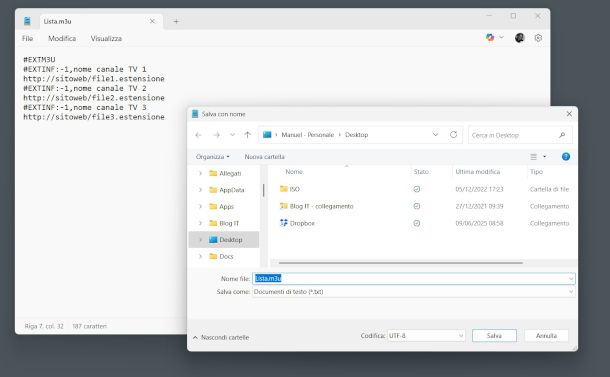
Per cominciare, desidero spiegarti come si crea una lista IPTV con editor di testo, formattandola ad hoc con una struttura idonea a garantire la corretta lettura e riproduzione dei canali da parte dei player compatibili.
Come probabilmente già saprai, il formato più comune è M3U, tuttavia esiste anche la variante M3U8 che utilizza le medesime sintassi ma usa una codifica basata unicamente su Unicode, uno standard internazionale che comprende quasi tutti i caratteri usati al mondo.
Dopo aver avviato il tuo editor di testo preferito (ad esempio Blocco Note su Windows, oppure TextEdit su macOS), digita nella prima riga il codice #EXTM3U, la dichiarazione di apertura essenziale per la compilazione della lista IPTV, che va inserita soltanto la prima volta.
Nella riga successiva inserisci il tag #EXTINF:n, dove “n” indica un numero che corrisponde, in genere, alla lunghezza della traccia del file multimediale. Trattandosi però una di sorgente streaming con lunghezza indefinita, occorre riportare il valore -1. Fatto ciò, devi aggiungere una virgola e digitare il nome del canale IPTV.
Arrivato a questo punto, vai a capo premendo il tasto Invio e digita il link della sorgente streaming del canale televisivo. Ripeti l'operazione per ogni canale, anteponendo quindi sempre la dicitura EXTINF:-1 con il nome dell'emittente nella riga precedente. Per essere sicuro di non commettere alcun errore, ti riporto un estratto che puoi copiare e incollare, da utilizzare come modello di base.
#EXTM3U
#EXTINF:-1,nome canale TV 1
http://sitoweb/file1.estensione
#EXTINF:-1,nome canale TV 2
http://sitoweb/file2.estensione
#EXTINF:-1,nome canale TV 3
http://sitoweb/file3.estensione`
Adesso che hai compilato la lista IPTV con successo, devi salvarla sul computer. Per fare ciò, su Blocco Note fai clic sulle voci File > Salva con nome e, nella schermata che ti viene mostrata, scegli il percorso dove salvare il file, quindi digita nella casella di testo Nome file la dicitura [nome playlist].m3u. Lascia pure il formato Documento di testo txt (il formato m3u viene riconosciuto automaticamente), seleziona la codifica UTF-8 e clicca sul pulsante Salva.
Su TextEdit, invece, prima di salvare fai clic sul menu Formato > Converti in formato solo testo, quindi recati sul menu File > Salva e, nella nuova finestra apertasi, assegna un nome alla lista riportando direttamente l'estensione .m3u in sostituzione di .txt. Scegli il percorso, mantieni la codifica Unicode (UTF-8) e la spunta nella casella relativa alla dicitura Se non è indicata nessuna estensione, usa .txt, dopodiché fai clic sul bottone Salva.
Come creare una lista IPTV personale
Non hai molta voglia di digitare manualmente tutte le informazioni, e preferiresti utilizzare piuttosto una risorsa in grado di generare un file basato sui dati immessi sul sistema? Nessun problema, ti spiego sùbito come creare una lista IPTV personale utilizzando un servizio online, un software per PC o, se stai utilizzando uno smartphone/tablet, un'app per dispositivi mobili.
Online
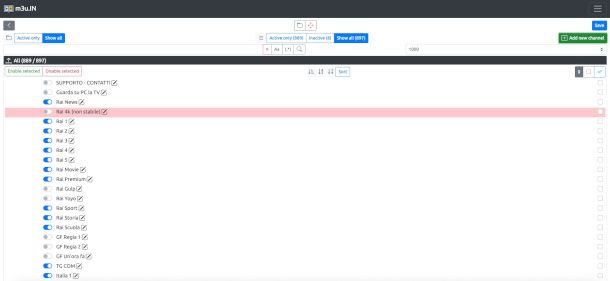
Se vuoi a rivolgerti a un servizio online intuitivo e immediato per la creazione della tua lista IPTV, ti suggerisco di provare M3U.in, una delle piattaforme più interessanti della categoria. Può essere utilizzata gratis previa registrazione, ma prevede anche un piano Premium per accedere a tutte le funzionalità avanzate, relative soprattutto all'auto-aggiornamento della lista, con costi a partire da 2$ per 3 mesi; durante le prime due settimane, ad ogni modo, potrai avvalertene liberamente, senza bisogno di fornire un metodo di pagamento.
Se le premesse ti allettano, collegati alla pagina principale del sito e premi la voce Sign up posta in alto a destra, quindi compila il modulo per l'iscrizione con le informazioni richieste e pigia di nuovo il pulsante Sign up.
Dopo aver confermato la registrazione dal link inviato via email, esegui il login con le credenziali appena definite e, quando visualizzi la dashboard del servizio, fai clic sul bottone Add playlist che trovi in alto a destra.
Ora, assegna un nome alla playlist e inserisci la URL della risorsa online che ospita la lista da modificare, altrimenti caricala dal tuo PC cliccando sul bottone Browse posto in corrispondenza del campo Original files. Premi a seguire il bottone Add playlist.
Successivamente, espandi la lista appena caricata cliccando sulla freccia posta a sinistra, vicino al numero totale dei canali rilevati, e deseleziona le emittenti che non vuoi includere spostando su OFF il relativo interruttore. In alternativa, puoi apporre la spunta nelle relative caselle situate a destra e premere il bottone Disable Selected.
Gli elementi della lista sono editabili: per una eventuale modifica delle informazioni contenute ti basta premere l'icona della matita posta a fianco del nome. Se vuoi aggiungere un canale, invece, fai clic sulla funzione Add new channel collocata in alto a destra e inserisci i rispettivi dati, specificando se posizionarlo all'inizio o alla fine dell'elenco. Puoi anche creare dei gruppi pigiando sul simbolo della cartella situato in alto, o modificare l'ordinamento dei canali premendo l'icona della 4 frecce a fianco.
Una volta sistemata la playlist, per ottenere il relativo file non devi fare altro che pigiare il simbolo [☰] situato in alto a destra, accedere alla sezione Playlist, cliccare sulla voce Links, e premere poi il bottone Download ivi presente.
Nella pagina Playlist ti segnalo, infine, la possibilità di eseguire l'update della lista dalla sorgente originale cliccando sul simbolo delle due frecce circolari. In pratica, quando usi questa funzione su una lista M3U già caricata nel sito, il sistema ricontrolla le fonti originali (gli URL o gli indirizzi da cui provengono i canali) per vedere se ci sono aggiornamenti.
Da PC
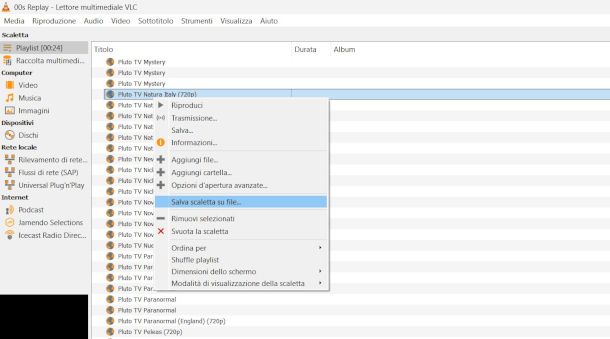
Se desideri creare la lista IPTV da PC utilizzando un software, ti raccomando di utilizzare VLC, il famoso player multimediale che consente di riprodurre anche sorgenti in streaming.
Per iniziare, scarica il programma dal sito Web ufficiale dello sviluppatore pigiando l'apposito pulsante ivi presente. Per maggiori informazioni sulla procedura di download e installazione di VLC, fai pure riferimento alla guida dedicata appena linkata.
Dopo aver avviato il programma, fai clic sul menu Media > Apri flusso di rete (su macOS, premi sulle voci File > Apri rete) situate nel menu in alto. Nella schermata che ti viene mostrata, digita o incolla la URL relativa al canale IPTV o alla lista che vuoi guardare e premi sul pulsante Riproduci (oppure Apri su macOS).
Fatto ciò, premi il tasto Stop che trovi in basso e, ove necessario, ripeti la procedura indicata sopra per riprodurre una nuova sorgente per un altro canale IPTV. Ogni volta che eseguirai l'avvio di un flusso di rete, questo verrà aggiunto alla sezione Scaletta.
Se vuoi eliminare un canale televisivo perché non più disponibile o temporaneamente offline, su Windows fai clic sulle voci Visualizza > Scaletta nella barra dei menu in alto, per accedere alla playlist e gestirla. Su macOS, invece, risulta già visibile tramite la relativa voce nella barra laterale di sinistra.
Da questo pannello, facendo clic destro su una sorgente, puoi rimuoverla tramite la voce Rimuovi selezionati (o Elimina su macOS) del menu contestuale. Puoi anche modificare l'ordine di riproduzione trascinando i file con il puntatore del mouse in una posizione differente.
Quando sei soddisfatto del lavoro svolto, provvedi a esportare la tua lista di canali in formato M3U facendo clic destro sulla stessa, selezionando l'opzione Salva scaletta su file, scegliendo la cartella di destinazione e premendo il bottone Salva. La lista M3U appena generata sarà ovviamente compatibile non solo con VLC, ma anche con altri player IPTV, e potrai eventualmente editarla come spiegato in un capitolo precedente.
Da smartphone e tablet
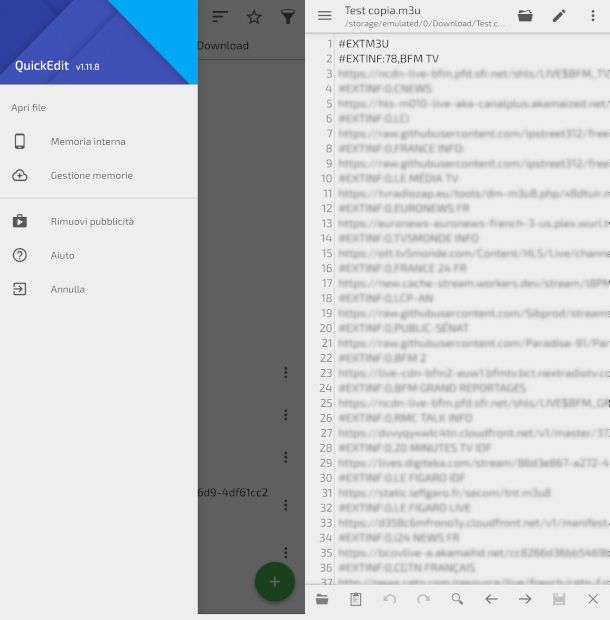
Ti piacerebbe creare la tua lista IPTV personale da smartphone e tablet utilizzando un'app dedicata allo scopo? Ebbene, le risorse dedicate presenti nei principali store, pur proponendo funzioni di creazione e modifica delle playlist idonee, si sono rivelate piuttosto instabili e, soprattutto, non supportano la gestione di file lunghi e con troppi elementi.
Ti consiglio, pertanto, di ricorrere a una suite di produttività come Quick Edit per dispositivi Android, che integra un editor di testo in grado di esportare in molteplici formati, incluso M3U. Di base è gratuita, ma ne esiste anche una versione a pagamento (costa 3,99 euro una tantum) che rimuove la pubblicità e consente di accedere ad alcune funzionalità avanzate.
Per aprire un file esistente con Quick Editor devi pigiare il simbolo della cartella posto in basso a destra e selezionare la posizione dello stesso dall'apposita schermata. Se vuoi creare un nuovo file da zero, invece, ti basta pigiare il simbolo [+] posto in basso a destra e selezionare l'opzione Nuovo file.
Avrai poi modo di incollare eventuali appunti sfiorando l'icona della cartellina collocata nella barra degli strumenti in basso. Fai pure riferimento nel capitolo precedente per capire in che modo devi formattare un file di testo di questa tipologia, qualora non dovessi avere ben chiaro tale aspetto.
In alternativa, puoi utilizzare un servizio online come quello specificato nel capitolo precedente, che può tranquillamente essere utilizzato anche da dispositivi mobili.
Come creare una lista IPTV autoaggiornante
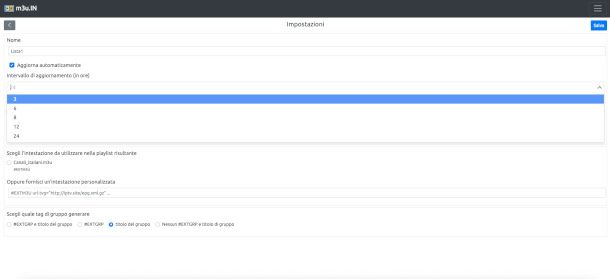
Se ti stai chiedendo come creare una lista IPTV autoaggiornante, intendendo con ciò la possibilità di eseguire un update automatico della sorgente alla quale alla quale attingi per vedere i tuoi canali preferiti (e poter così fruire di puntamenti sempre validi e attivi), allora ti raccomando di affidarti a un servizio online della categoria, come quello suggerito nel capitolo precedente.
Una volta aggiunta la playlist tramite inserimento della relativa URL, infatti, nella versione gratuita il sistema esegue l'update ogni 24 ore, mentre in quella Premium c'è la possibilità, accedendo alle impostazioni con un clic sul simbolo dell'ingranaggio, di selezionare un intervallo di aggiornamento fino a 3 ore.
Naturalmente, esiste anche la possibilità di eseguire manualmente l'update cliccando sul simbolo delle frecce circolari che compare nella sezione Playlist, in corrispondenza della lista di proprio interesse.

Autore
Salvatore Aranzulla
Salvatore Aranzulla è il blogger e divulgatore informatico più letto in Italia. Noto per aver scoperto delle vulnerabilità nei siti di Google e Microsoft. Collabora con riviste di informatica e ha curato la rubrica tecnologica del quotidiano Il Messaggero. È il fondatore di Aranzulla.it, uno dei trenta siti più visitati d'Italia, nel quale risponde con semplicità a migliaia di dubbi di tipo informatico. Ha pubblicato per Mondadori e Mondadori Informatica.






